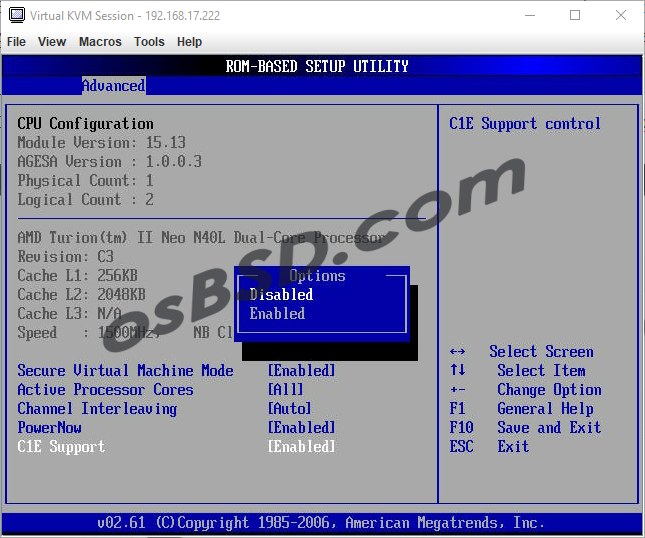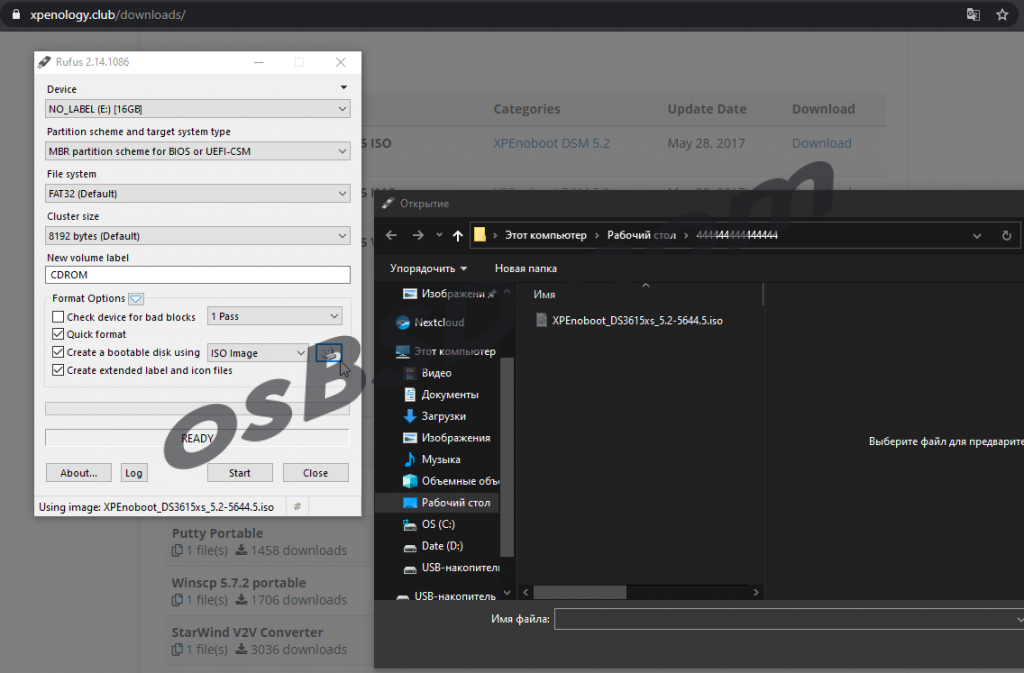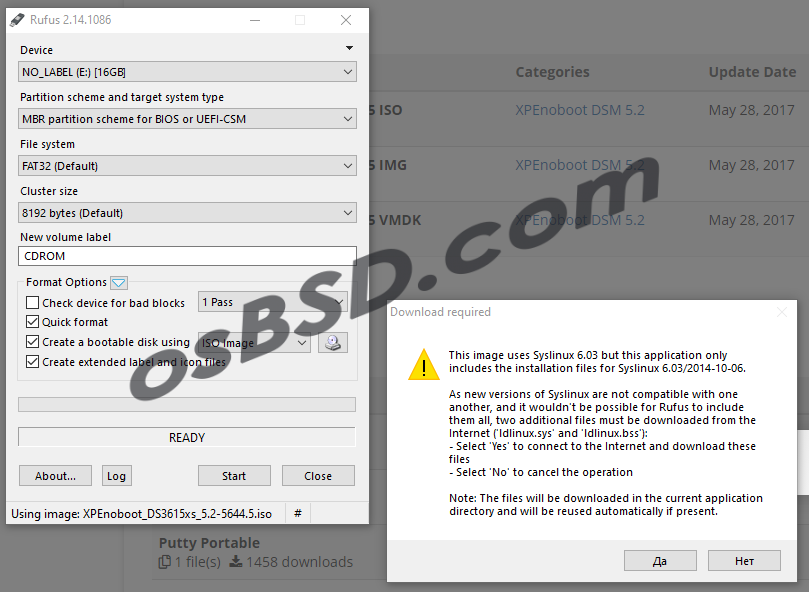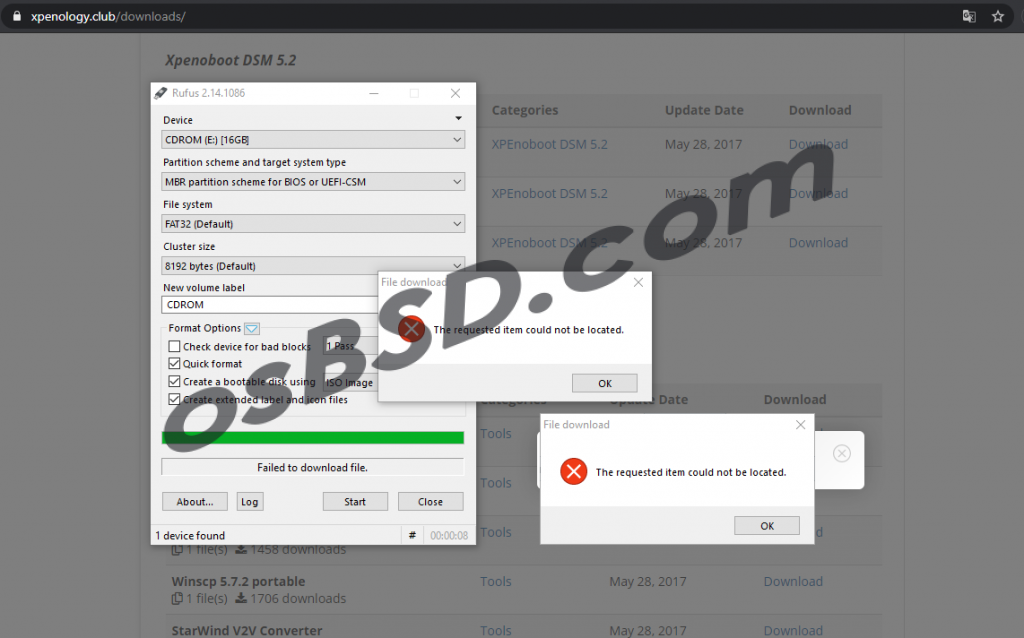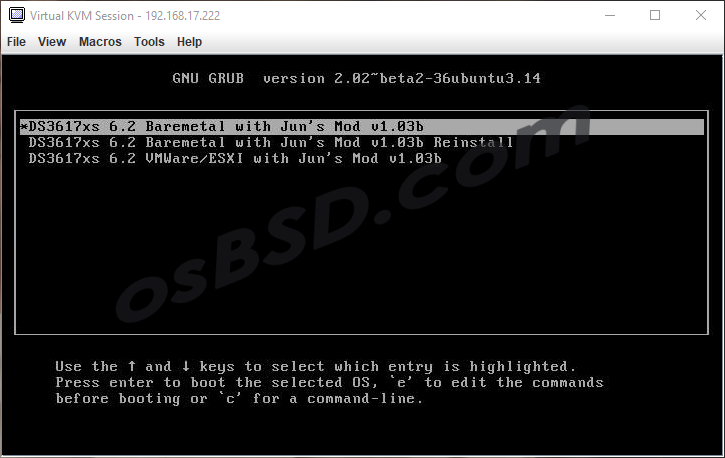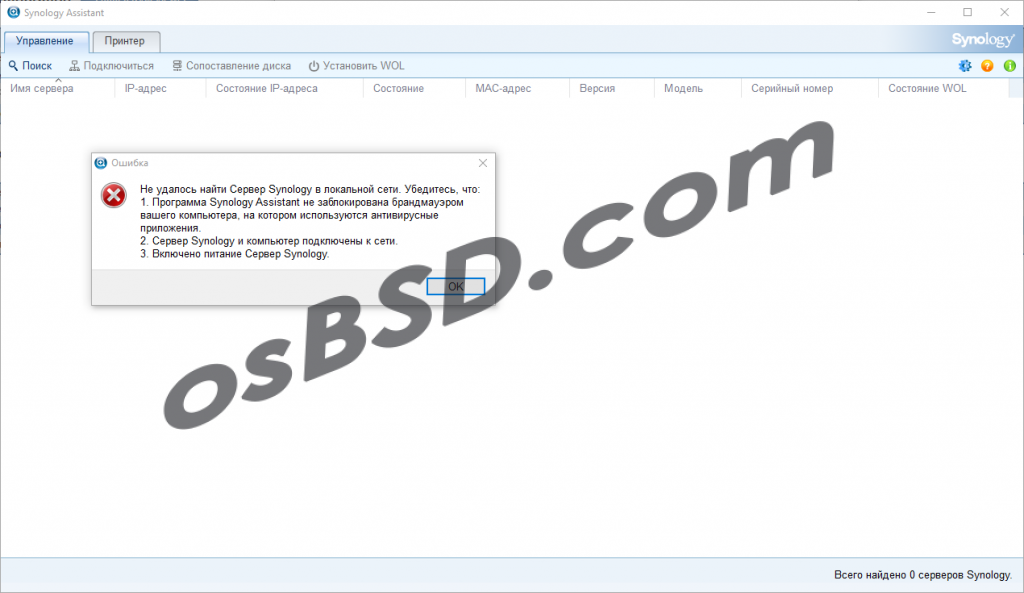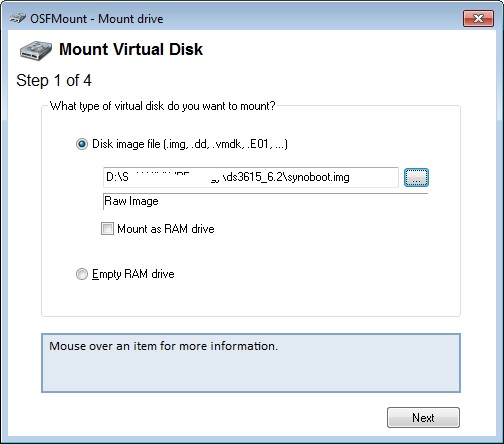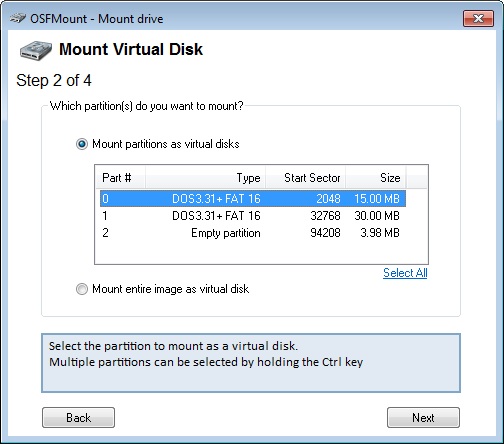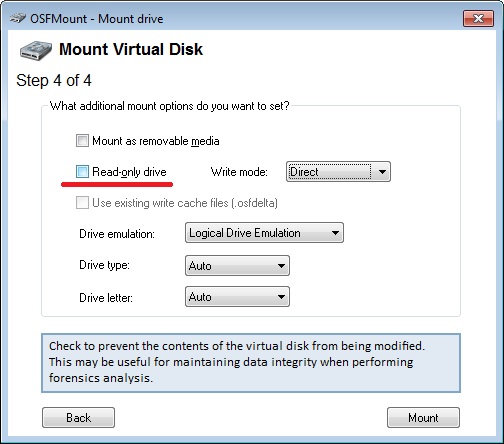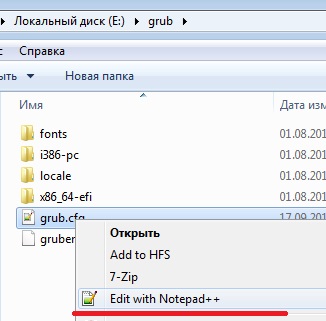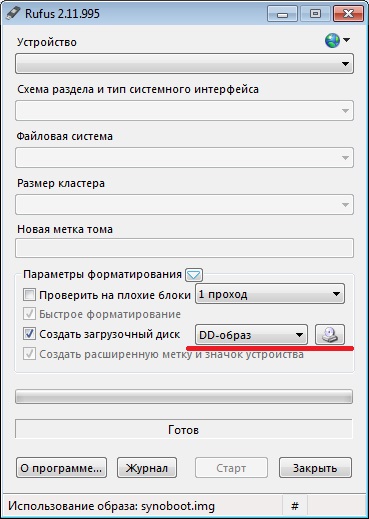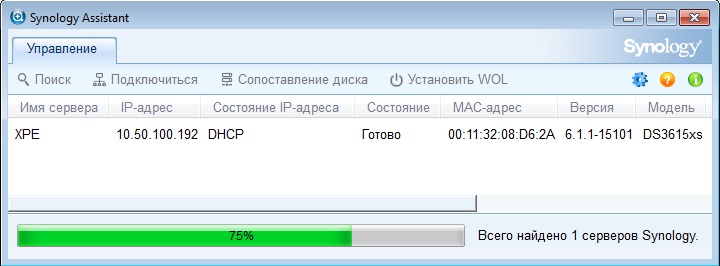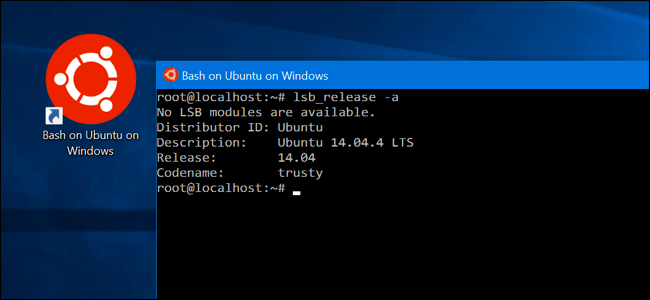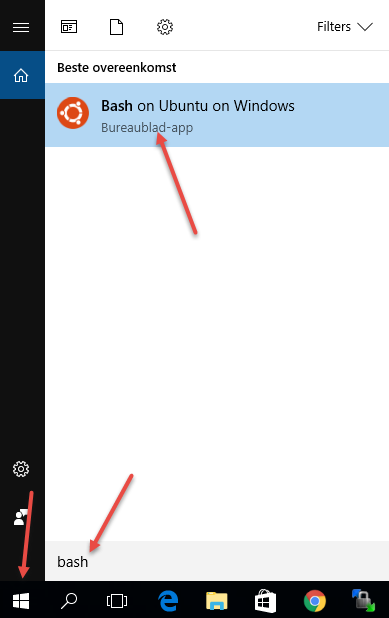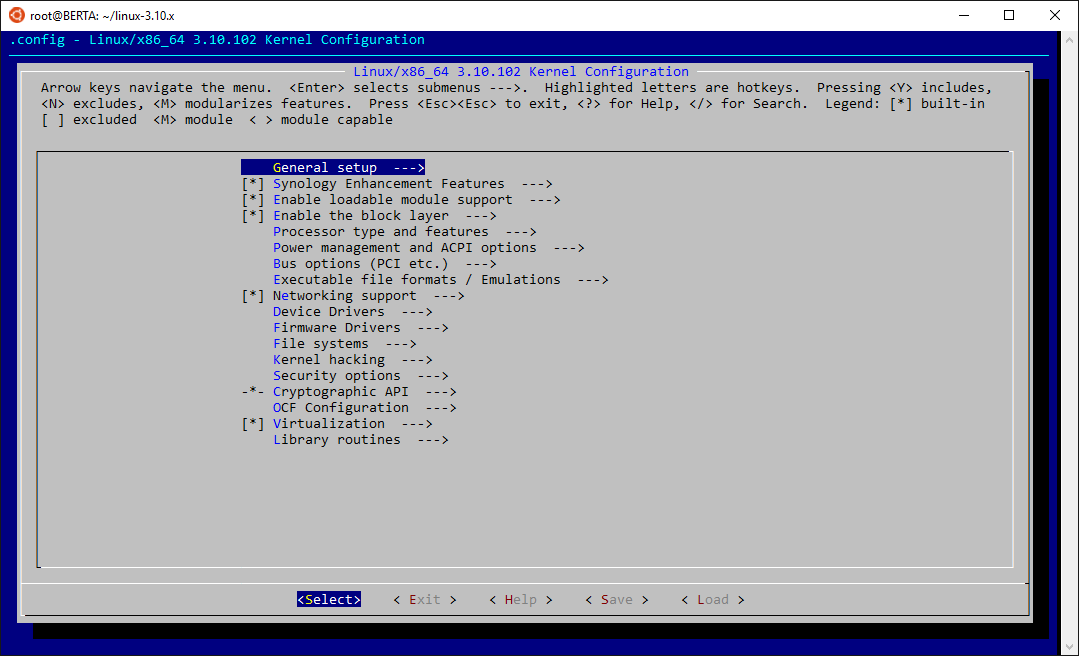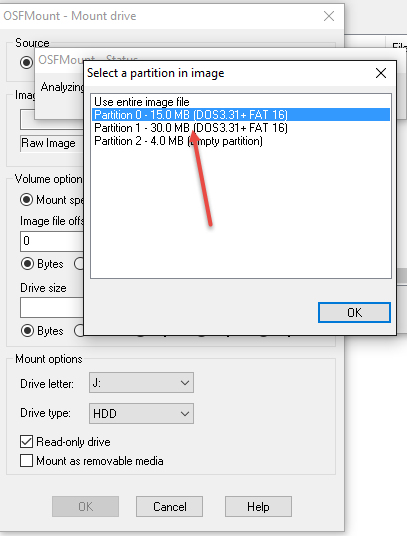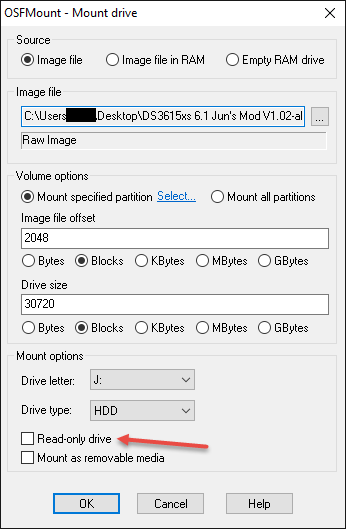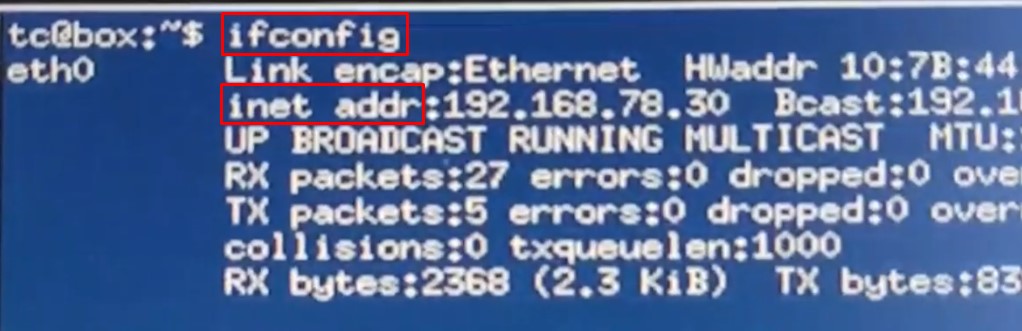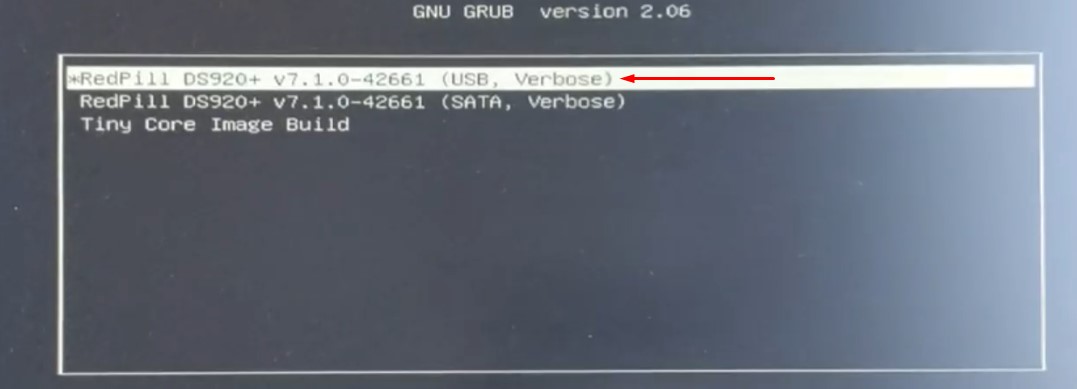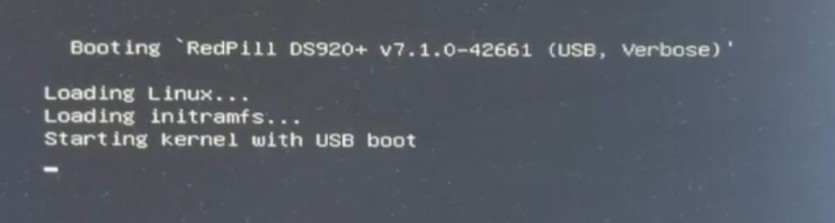Hi!
I made a little tool which can help you to get your XPEnology up & running without installing any software.
It contains (as portable versions):
— Nirsoft’s USB device view (helps to identify the VID & PID of your USB boot media) — V2.76
— XPEnology Serial Generator for DS3615XS, DS3617XS and DS916+ (a converted version of the HTML site)
— Win32 DiskImager (to write your modified synoboot.img to your USB boot media) — V1.0 (only available in V1.4.1)
— OSFMount x64 (to mount the synoboot.img and modifiy it) — V1.5
— Notepad++ (best editor for changing values inside grub.cfg) — V7.5.3
— Synology Assistant (useful tool from Synology to find your XPEnology and install DSM) — V6.2-23733
— TFTP/DHCP portable (a small TFTP, DHCP and Syslog server by Ph. Jounin) — V4.6.2
— MiniTool Partition Wizard 10 (helps assigning already formatted/written USB devices to modify existing grub.cfg) — V10.3
— SoftPerfect Network Scanner — V6.2.1
— USB Image Tool — V1.75
— New: Rufus — V3.3
In the section «Downloads» all links open corresponding websites to download the files. For beginners I added a small HowTo for bare-metal installation.
Update
New link for download: https://mega.nz/#F!BtViHIJA!uNXJtEtXIWR0LNYUEpBuiA
The download link/folder also contains @IG-88’s extra.lzma (V0.6) for the DS918+.
You’ll have to run it «As Administrator» because some of these tools (like Win32 DiskImager) need to be executed with higher rights. It’s possible that the SmartScreen filter will give you a warning, because the EXE isn’t signed.
Bug reports and comments are welcome
Cheers
Current version: V1.4.2 (2018-11-19)
Spoiler
V1.4.2
— Added Rufus V3.3
— Removed Win32DiskImager 1.0
— Small layout changes
V1.4.1
— Added USB Image Tool
— Small text changes
V1.4.0
— Changed GUI
— Changed windows size to 850x700px for smaller screens
V1.3.6
— Small correction in one link
— Added HowTo for bare-metal
V1.3.5
— Updated USBDeviceView -> V2.76
— Corrected download links for loader 1.02b
— Added download links for modded loader 1.02b (MBR by Genesys)
— Added MD5 in download section
V1.3.4
— Added download link for 1.04b
— Updated Notepad++ > V7.5.3
— Updated MiniTool Partition Wizard > V10.3
— Updated Synology Assistant > V6.2-23733
V1.3.3
— Added SoftPerfect Network Scanner
V1.3.2
— Changed download links for DSM 6.2 (DS3615XS, DS3617XS & 918+)
V1.3.1
— Added downloads links for Loader 1.03b & DSM 6.2 for DS3615XS & DS3617XS
V1.3.0
— Changed GUI/buttons
— Added downloads links for Loader 1.03a2 & DSM 6.2 for DS918+
— Added MiniTool Partition Wizard 10
V1.2.2
— Added download links for DSM 6.1.7
— Removed download links for DSM 6.1.4
— Added warning window for DSM 6.2
V1.2.1
— Added Tftpd64 portable from Ph. Jounin which includes a TFTP, DHCP and Syslog server in case you don’t have a DHCP running in your LAN
— switched from buttons to dropdown list for DSM downloads
V1.2
— Added download links for DSM 6.1.4, 6.1.5 & 6.1.6 for DS3615XS, DS3617XS & DS916+
V1.1
Initial release
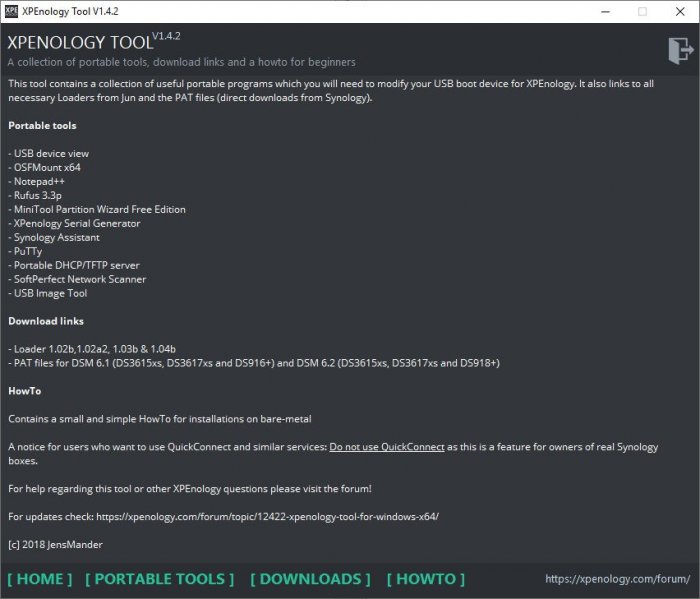
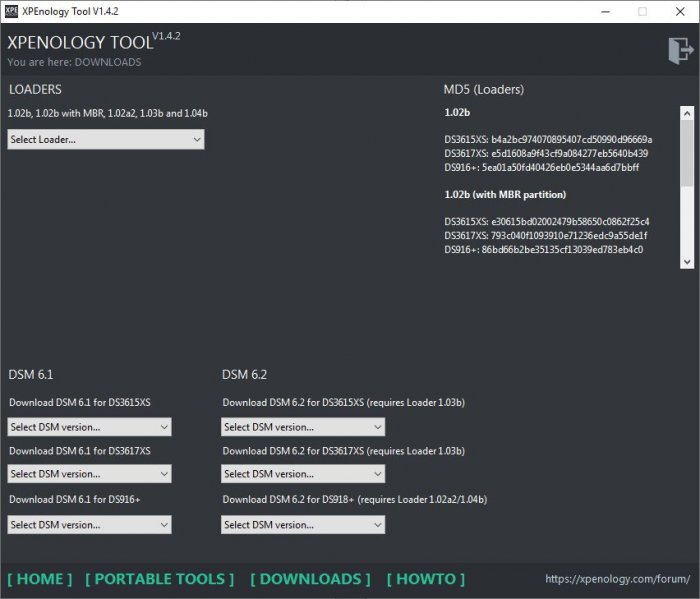
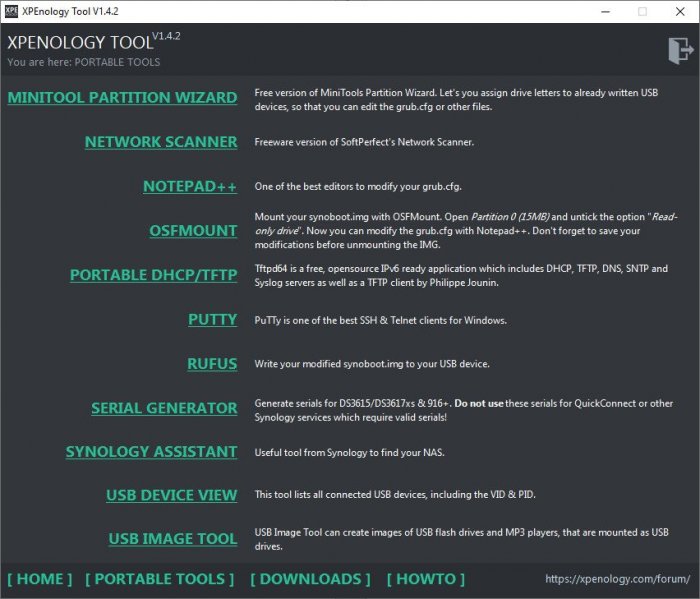
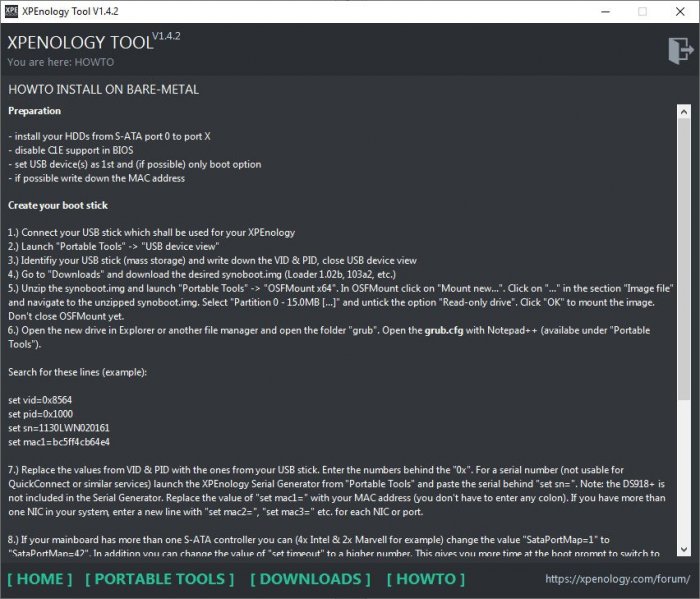
Jun’s Loaders DSM 6.2
Quicknick’s Loaders DSM 6.1.x
Jun’s Loaders DSM 6.1 (.2/.3/.4/.5/.6/.7)
Jun’s Loaders DSM 6.1
Jun’s Loaders DSM 6.0.2
Xpenoboot DSM 5.2
Tools
| Title | Categories | Update Date | Download |
|---|---|---|---|
|
OSF Mount 1 file(s) 11397 downloads |
Tools
|
May 28, 2017 | Download |
|
Win32DiskImager 1 file(s) 9630 downloads |
Tools | May 26, 2017 | Download |
|
Putty Portable 1 file(s) 2541 downloads |
Tools | May 28, 2017 | Download |
|
Winscp 5.7.2 portable 1 file(s) 3103 downloads |
Tools | May 28, 2017 |
Download
|
|
StarWind V2V Converter 1 file(s) 6238 downloads |
Tools | May 28, 2017 | Download |
|
rufus-2.14 1 file(s) 13987 downloads |
Tools |
May 28, 2017
|
Download |
Содержание
- Downloads
- XPEnology — домашний сервер для хранения файлов
- Установка XPEnology
- Загрузка системы XPEnology с USB флешки
- Разделы диска Synology
- XPEnology на Desktop PC
- Установка Xpenology DSM 6.x на ПК
- Compile drivers xpenology DSM 6.1 with windows 10 and build in bash
- OSF Mount 0.00 KB 8988 downloads
- 26 thoughts on “ Compile drivers xpenology DSM 6.1 with windows 10 and build in bash ”
Downloads
Jun’s Loaders DSM 6.2
Categories
| Title | Categories | Update Date | Download | Create Date | Download |
|---|---|---|---|---|---|
| Jun’s Loader v1.04b DS918+ 1 file(s) 92465 downloads |
Quicknick’s Loaders DSM 6.1.x
Categories
| Title | Categories | Update Date | Download | Create Date | Download |
|---|---|---|---|---|---|
| XPEnology_DSM_6.1.x-quicknick-3.0.zip 1 file(s) 70372 downloads |
Quicknick’s Loaders DSM 6.1.X March 18, 2018 Download ds3615xs_DSM_6.1.x-quicknick-3.0.zip
1 file(s) 33936 downloads
Jun’s Loaders DSM 6.1 (.2/.3/.4/.5/.6/.7)
Categories
| Title | Categories | Update Date | Download | Create Date | Download |
|---|---|---|---|---|---|
| Jun’s loader v1.02b DS3615xs with MBR partition 1 file(s) 12009 downloads |
Jun’s Loaders DSM 6.1
Categories
| Title | Categories | Update Date | Download | Create Date | Download |
|---|---|---|---|---|---|
| DS3615xs 6.1 Jun’s Mod V1.02-alpha ISO (VM) 1 file(s) 72198 downloads |
Jun’s Loader DSM 6.1 May 25, 2017 Download DS3615xs 6.1 Jun’s Mod V1.02-alpha
1 file(s) 59448 downloads
Jun’s Loaders DSM 6.0.2
Categories
| Title | Categories | Update Date | Download | Create Date | Download |
|---|---|---|---|---|---|
| DS3615xs 6.02 Jun’s Mod V1.0 1 file(s) 8656 downloads |
Xpenoboot DSM 5.2
Источник
XPEnology — домашний сервер для хранения файлов
Задача:
Установить систему XPEnology на домашний NAS (HP ProLiant Microserver N40L) для хранения музыки, видео, фильмов, документов и другого
Сервер предназначен для человека не имеющего знаний в работе с серверными операционными системами, это обычный пользователь, который глубже веб-интерфейса разбираться не захочет и имел опыт работы только с системой Synology. Для тех кто не в курсе:
Synology — сетевая система хранения данных (NAS-серверов). Красивая, современная, интуитивно понятная и легкая в управлении с расширяемым функционалом. Для установки дополнительных пакетов существуют категории: Backup, Multimedia, Business, Utilities, Security, Productivity, Developer Tools, Management Tools. Можно расширить функционал и получить языки и среды программирования, видео наблюдение, веб сервер, виртуализацию docker, облачные хранилища, почтовые сервера, автоматическое копирование USB-носителей, базы данных. Установив офисные программы можно организовать работу целого офиса или небольшой организации.
Наш сервер (HP ProLiant Microserver N40L) для Synology отличен от стандартного оборудования и поэтому требует дополнительной настройки.
Заходим в BIOS и отключаем c1e support. Включение режима Enhanced Halt State или C1E позволяет снизить энергопотребление в режиме простоя. Происходит это за счет отключения некоторых частей процессора, снижения частоты и напряжения питания. Включение этой опции не позволяет нормально обновлять систему XPEnology.
Xpenology — все то же самое, только не на оригинальном железе Synology. Устанавливается система на USB флешку. Рекомендуемый объем от 8 GB. Немного забегая вперед, я посмотрел какие разделы создаются.

и в более наглядном виде
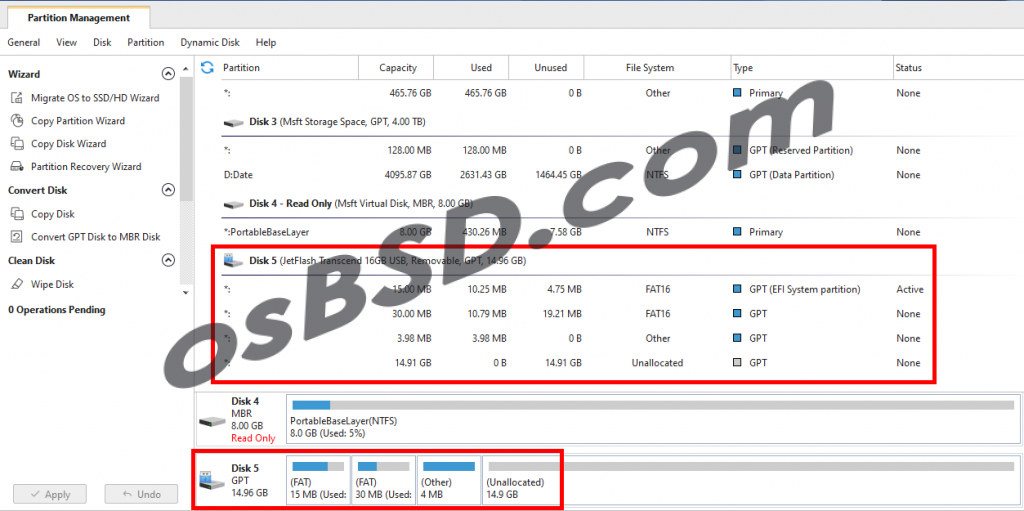
Получается, что нам подходит флешка и на 1 ГБ.
Единственный найденный минус — не совсем понятно как использовать удаленный доступ, поскольку адрес получается через сервер Synology с привязкой к личному профилю. То есть как минимум вам придется зарегистрироваться, но даже на этот счёт, вы найдёте в интернете решения.
Для установки нам потребуются следующие данные:
«Диспетчер устройств» > «Контроллеры USB» > «Запоминающее устройство USB» > «Свойства» > «Сведения» > «ИД оборудование», или можно найти в «Дисковые устройства»
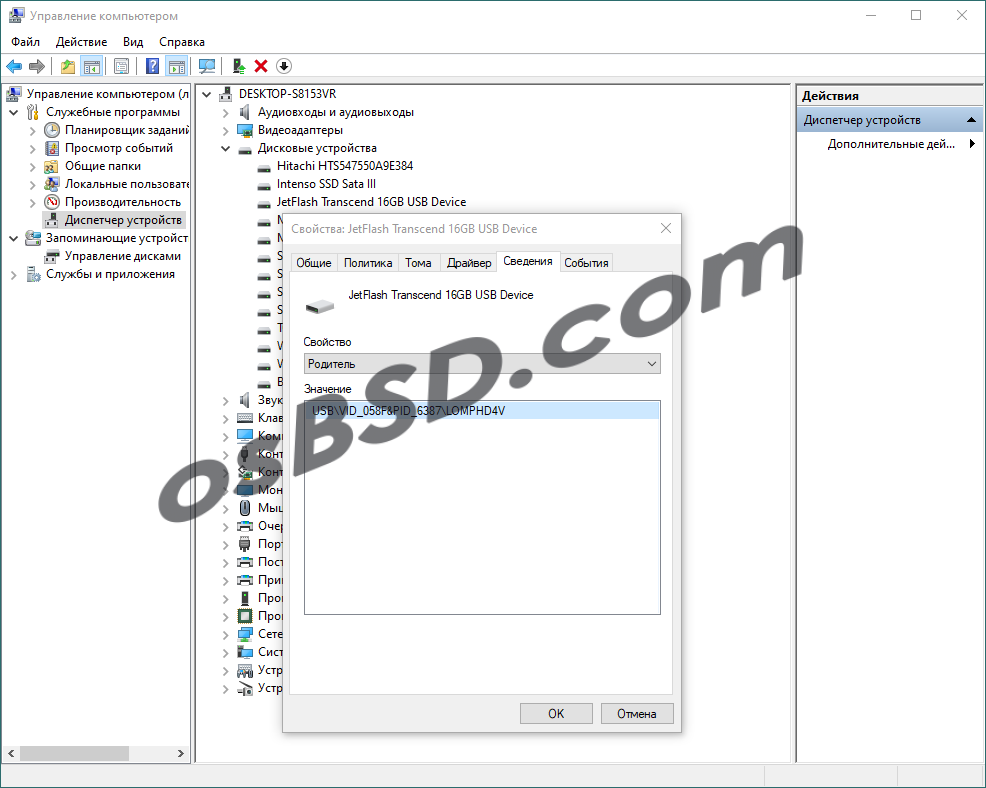
Второй вариант: Сторонняя программа USBDeview — с ней можно получить список всех USB устройств, когда-либо подключаемых к компьютеру. При этом неважно, подключено оно сейчас или нет. Найти программу можно на официальном сайте nirsoft.net

Ещё нам понадобятся:
Но как показала практика, нам достаточно только VID и PID. Поэтому имейте в виду, что если пойдёт что то не по плану, то возможно стоит эти параметры также настроить.
Установка XPEnology
Перерыв целую кучу форумов, большинство людей приходят к загрузчику основанному на версии DS3617xs


Распаковываем скаченные архивы и при помощи программы OSFMount монтируем образ XPEnology в формате img.

Выбираем Part# 0 (нулевой раздел), затем Next. Снимаем с «Read-only drive» и активируем «Mount as removable media». Нажимаем Mount.
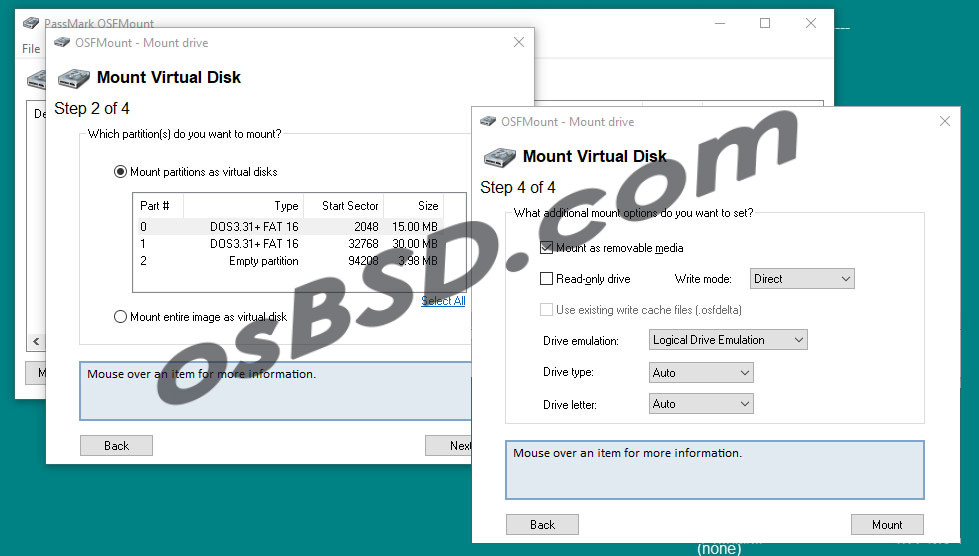
Я пробовал монтировать не как съемный носитель. Разницы особой не почувствовал.

В моём компьютере у вас появится новый диск. Открываем и редактируем файл grubgrub.cfg. Изменяем MAC, SN, vid, pid. Ну или как я уже оговаривался выше, достаточно только vid и pid
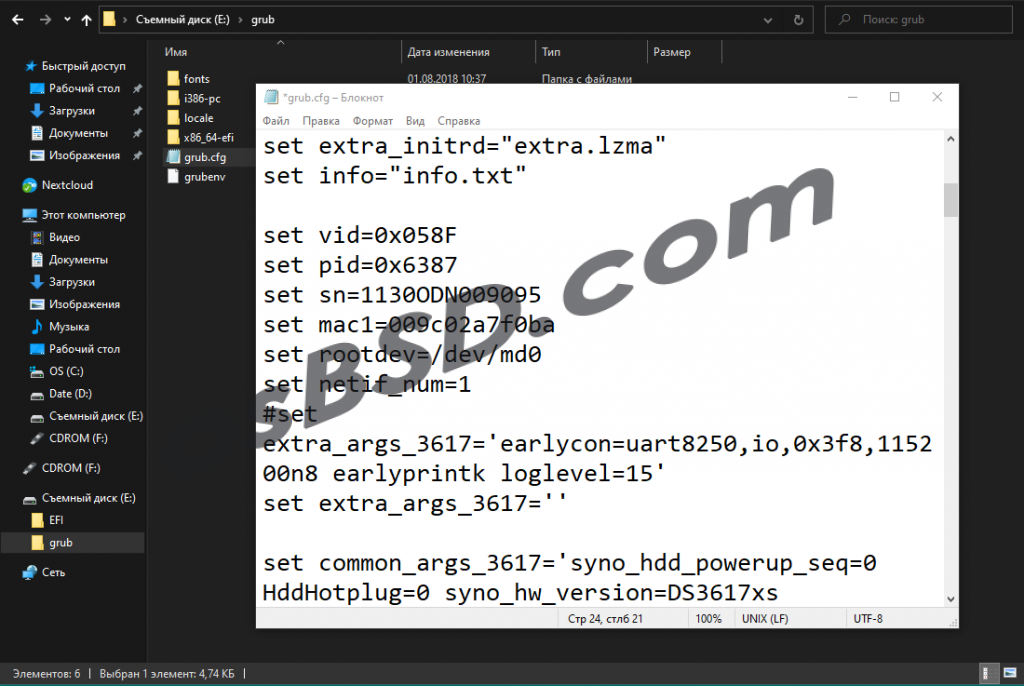
Возвращаемся в программу OSFMount. Нажимаем «Dismount all & Exit». Теперь необходимо записать изменённый образ на USB флешку. Запускаем Rufus, выбираем наш образ и нажимаем «Start»
В процессе записи, все данные будут удалены. Соглашаемся с этим.
Далее было несколько ошибок.
The requested item could not be located
Загрузка системы XPEnology с USB флешки
Подключаем флешку к серверу, настраиваем BIOS на загрузку с неё и загружаемся.
Дожидаемся окончания загрузки.
Воспользовавшись программой «Synology Assistant» попробуйте найти сервер. Системе необходимо время для загрузки, поэтому не пытайтесь сразу найти NAS. Примерно первые две минуты я получал ошибку:
Не удалось найти сервер Synology в локальной сети
Устройство стало доступно для поиска примерно через минуты три
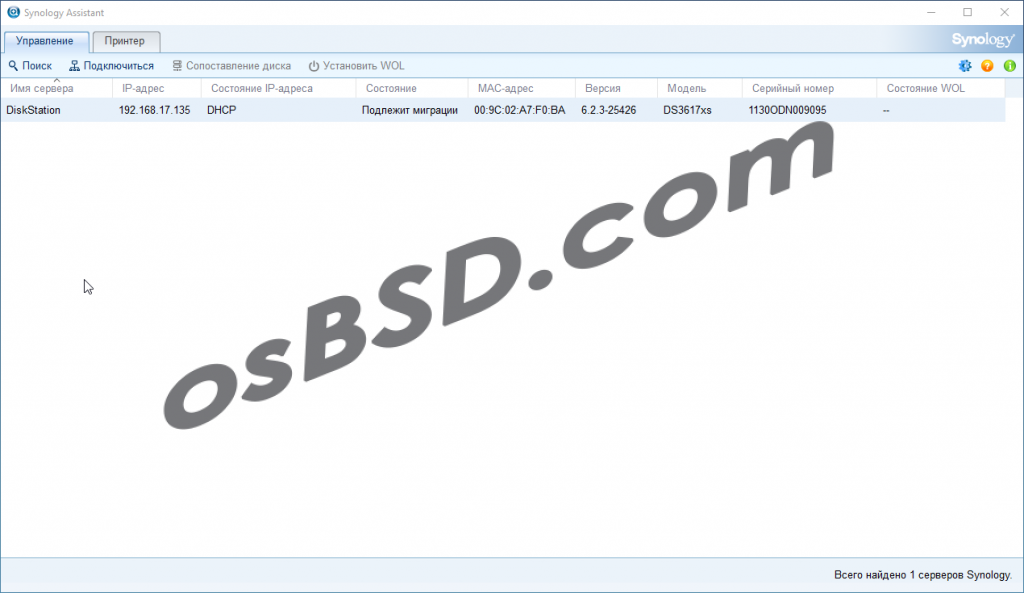
Открыв в браузере страницу find.synology.com также сможете найти сервер
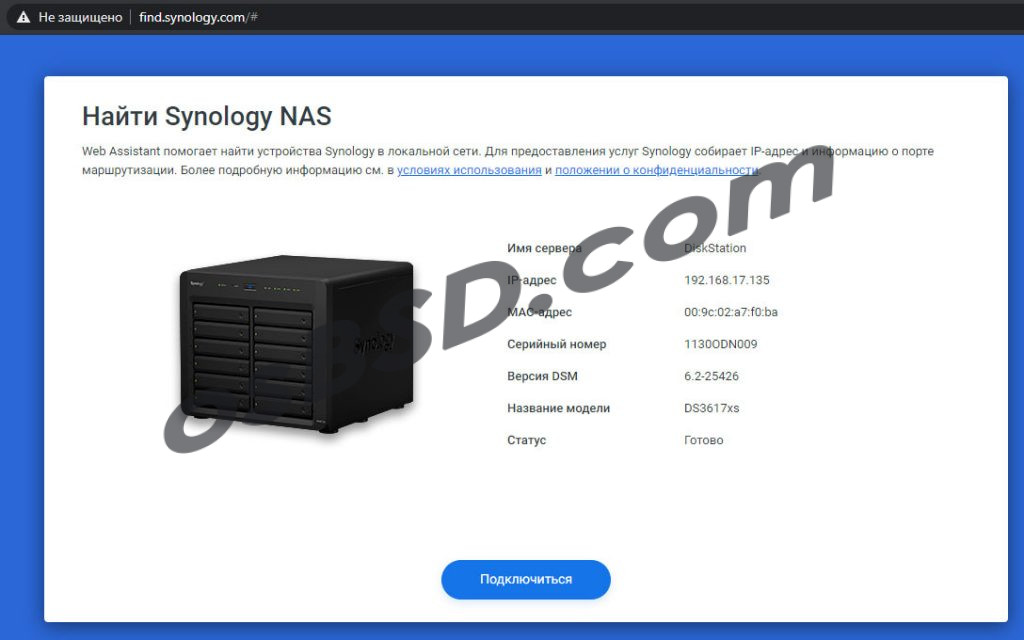
После окна приветствия и нажатой кнопки «Установить», переходим с следующему шагу, где выбираем «Установить прямо сейчас». Это скачает и установит последнюю систему DMS с официального сайта. Можно нажать «Установка в ручную» и выбрать ранее скаченный образ системы.

В системе кроме флешки, должен присутствовать HDD. На нём все разделы будут перераспределены и отформатированы.
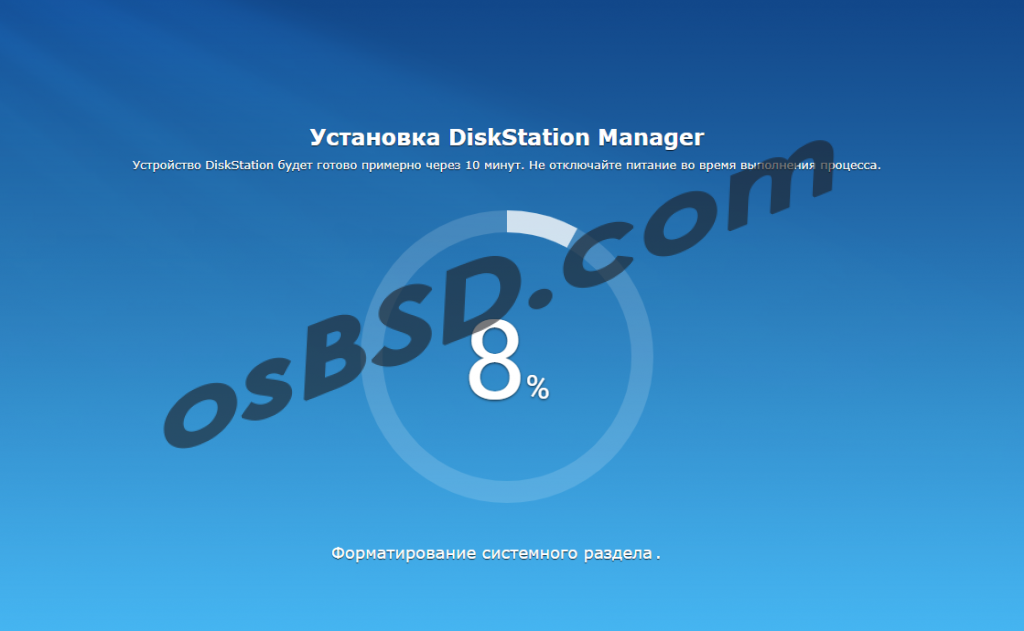
Система и все её настройки будут храниться на жестком диске. То есть USB флешка должна работать вечно, так как запись на неё не будет производиться (только на чтение).
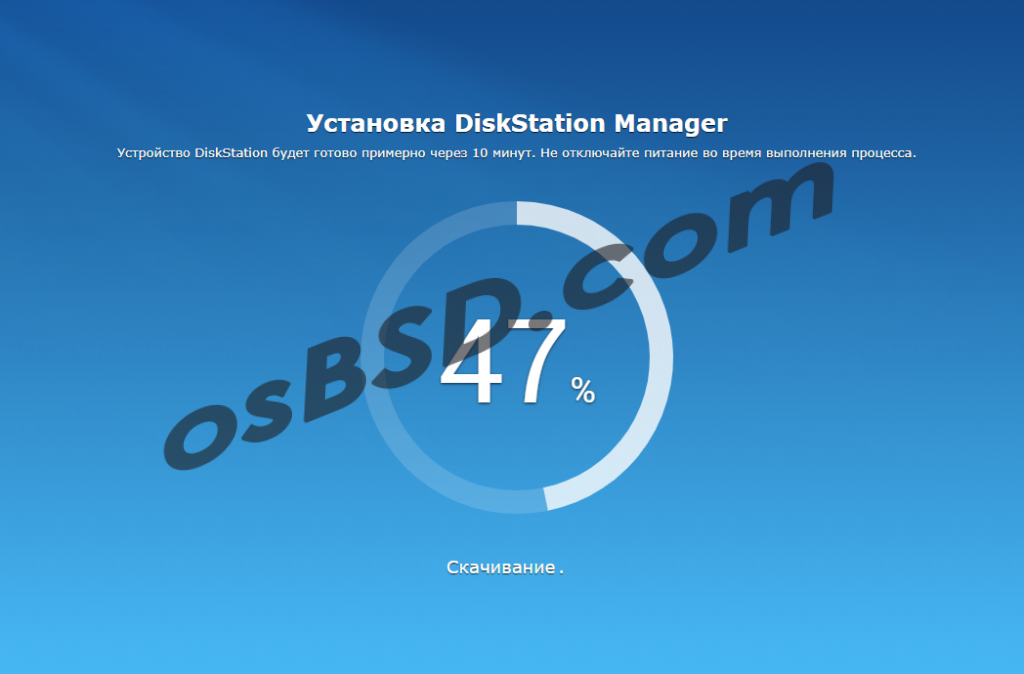
Далее в мастере настройки необходимо указать пароль и минимальные регистрационные данные. Старайтесь использовать более сложные пароли с применением специальных символов.
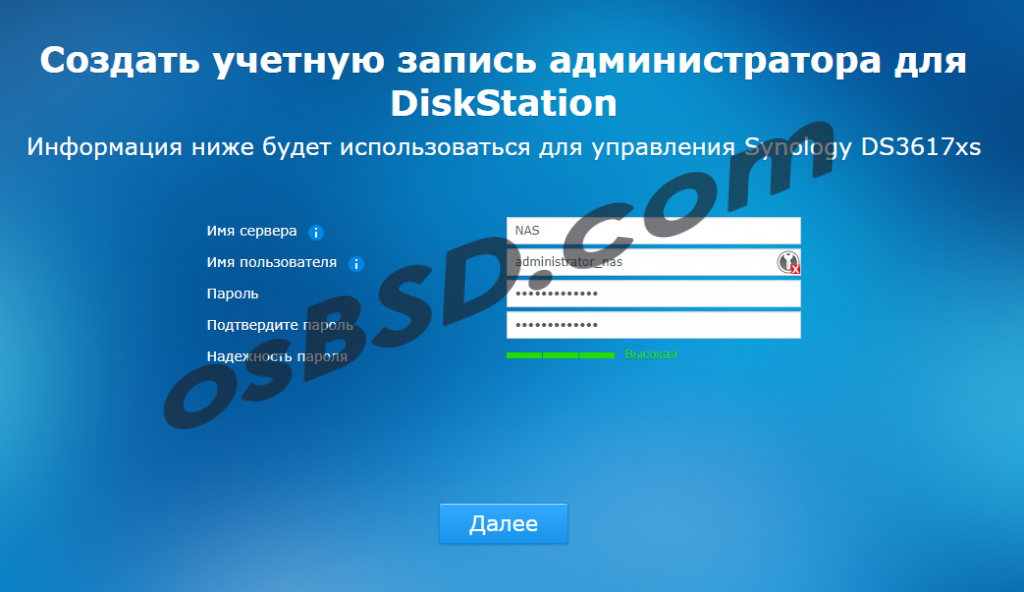
Тут я пропустил шаг, это именно тот минус который я описывал ранее.
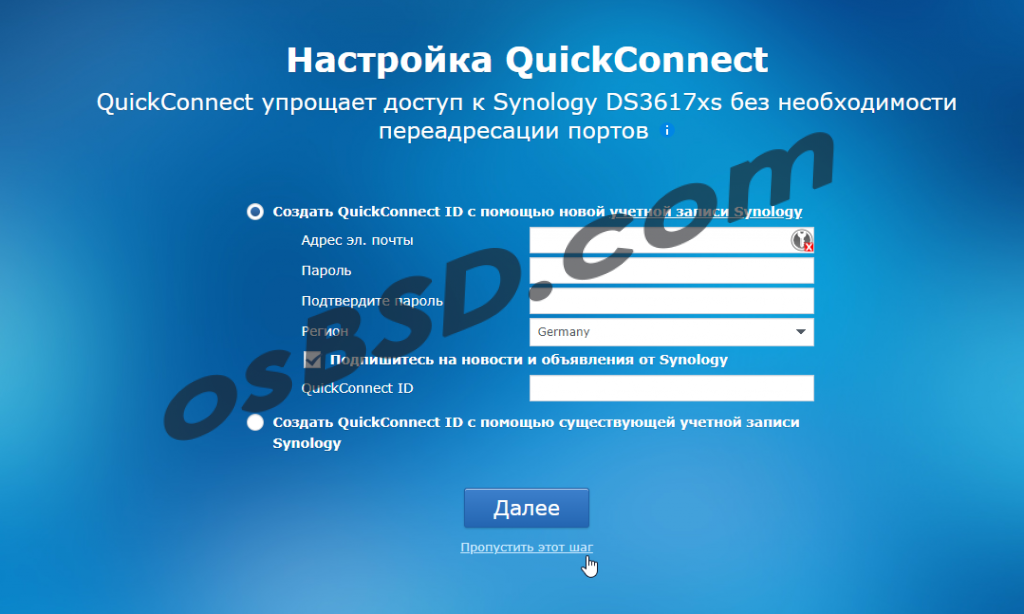
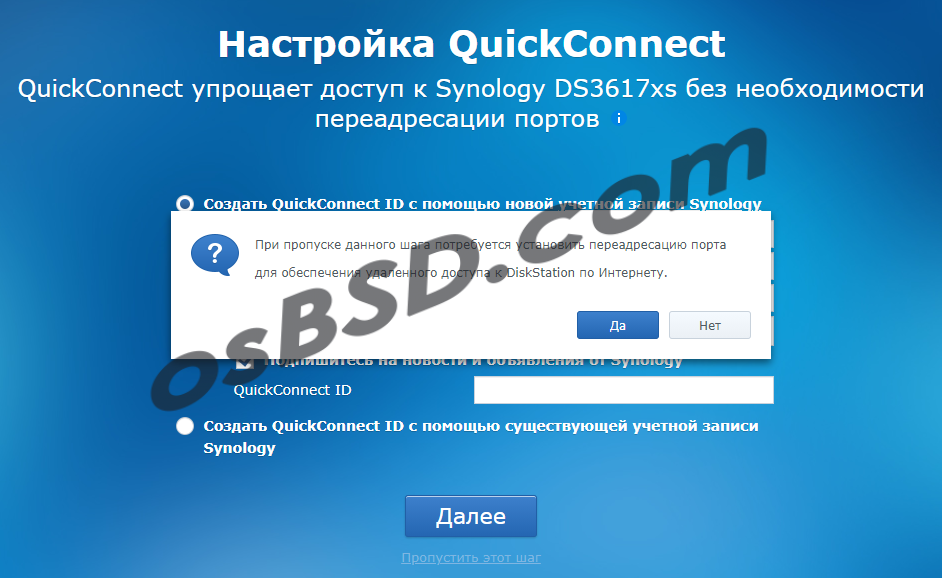

Собственно сам интерфейс Synology
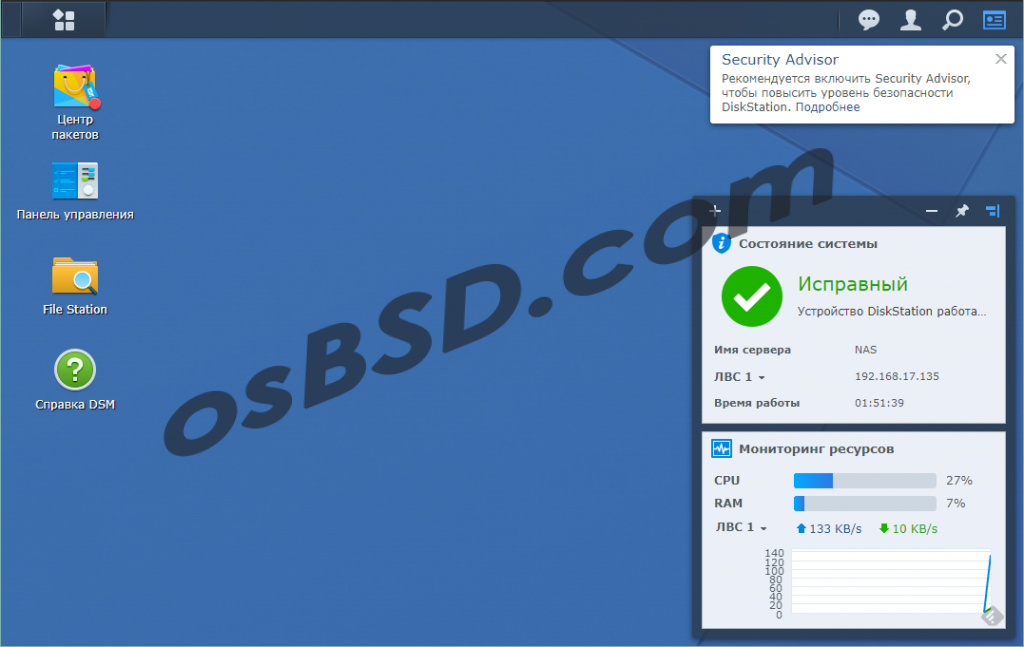
На этом всё, можно пользоваться и обновляться как оригинальный Synology
В качестве бонуса рассмотрим разделы диска после установки системы
Разделы диска Synology
Вид диска после создания «Пула ресурсов хранения» в «Диспетчере хранения».
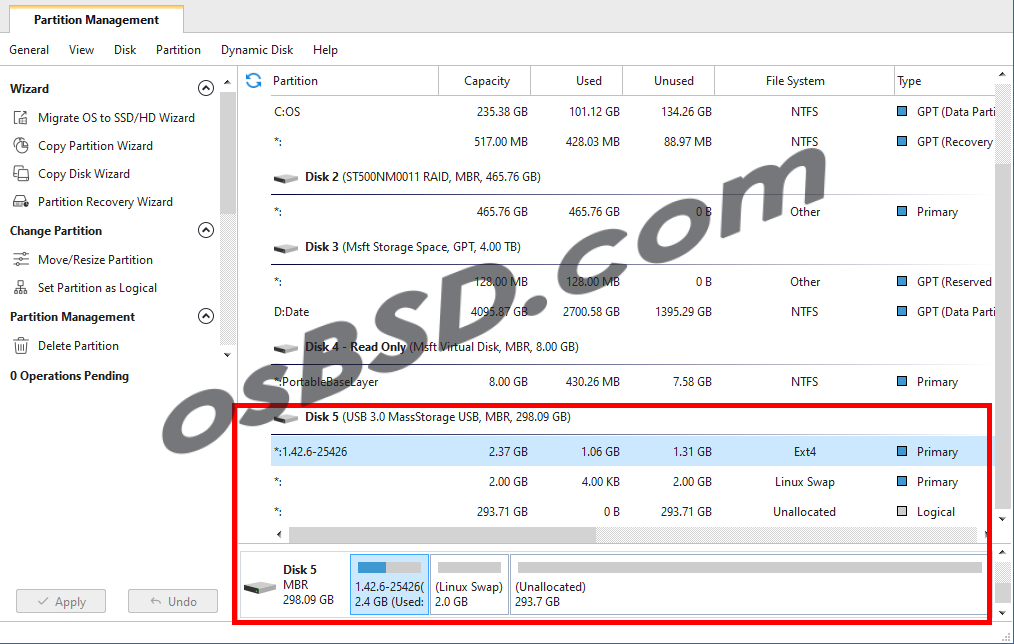
После создания раздела c файловой системой Btrfs на этом же диске
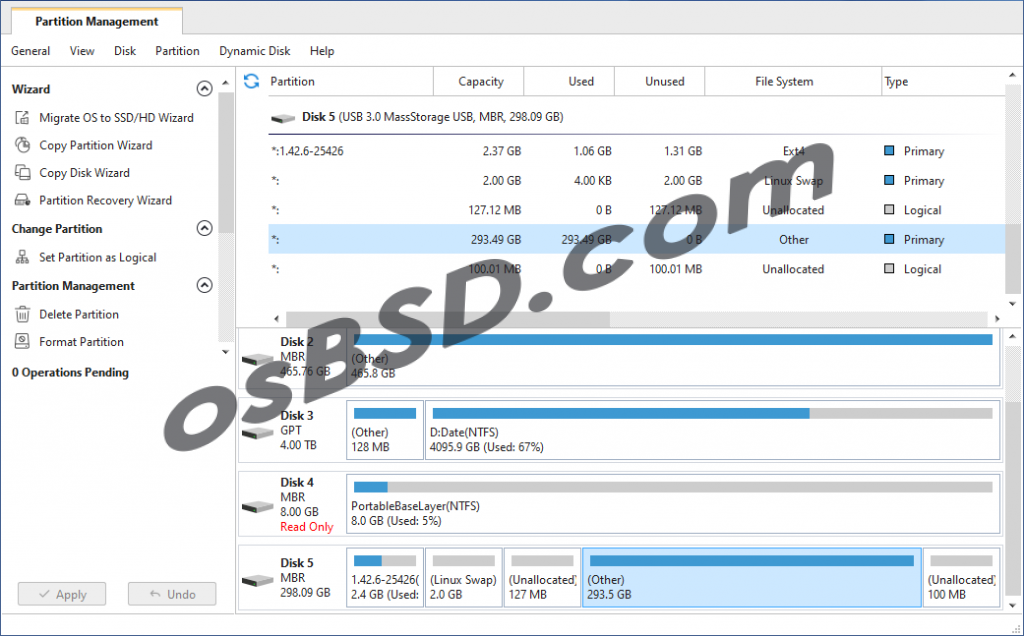
Для второго примера я создал RAID 5 из четырёх дисков.
Источник
XPEnology на Desktop PC
Пробуем установить операционную систему от известного производителя сетевых накопителей на обычный ПК.
Что необходимо:
Usb флэшка – на ней располагается загрузчик, большой объем не нужен. Перед тем как установить bootloader, нужно отредактировать grub.cfg
Генерируем серийный номер для устройства DS3615xs. Для этого есть специальный файл.
Узнаем VID & PID флэшки (в свойствах устройства в Диспетчере устройств)
Монтируем образ загрузчика – synoboot.img с помощью OSFMount, открываем grub.conf с помощью Notepad++
Меняем параметры на свои
Размонтируем synoboot.img и запишем synoboot.img на USB-flash помощью Rufus
На этом всё, остальные настройки производятся через web-интерфейс Synology, или другими доступными способами.
Права root можно получить с помощью в консоли ssh
Источник
Установка Xpenology DSM 6.x на ПК
Если ссылка окажется битой, прошу сообщить в комментарии для оперативного фикса
Готовим флешку:
Объем флешки не важен (но не менее 1ГБ). У меня была на 16ГБ. По идее она должна жить вечно т.к. будет работать только на чтение (за исключением обновлений).
С помощью HDD Low Level Format Tool убиваем только таблицы разделов и MBR. Если не поставить эту галку процесс займет очень длительное время.
Далее узнаем VID/PID и записываем куда-нибудь с помощью USBDeview. Для этого после запуска программы выбираем нужный USB накопитель. Требуемое выделил.
Подготовка образа:
Если все удалось увидим примонтированный диск.
Для того, что бы флешка не светилась в системе как накопитель, и случайно ничего не поломать, правим Grub.
Открываем корень диска /grub/grub.cfg с помощью Notepad++ (он точно не ломает кодировку) и ищем следующее.
set vid=0x058f
set pid=0x6387
set sn=A8ODN02468
set mac1=0011322CA603
После чего сохраняем и отмонтируем кнопкой Dismount.
Загружаем прошивку системы в виде DSM_DS3617xs_24922.pat
Теперь монтируем 1й раздел с правами на запись. В корне должно находиться 3 файла: extra.lzma, rd.gz, zImage
Файлы rd.gz, zImage заменяем из загруженного образа системы. Расширение pat можно открыть обычным архиватором.
extra.lzma заменяем из загруженного ранее extra.lzma for loader 1.03b_mod ds3617 DSM 6.2.2 v0.5_test
После чего жмем Dismount all & Exit
Запись образа на флешку
Если возникает ошибка, переподключите флешку.
Установка ОС
Подключаем флешку и 1 жесткий диск. Один диск нужен если что-то пойдет не так, что бы постоянно не дергать все диски по питанию и не загружаться с LiveCD для их форматирования каждый раз.
ВНИМАНИЕ: если что-то пошло не по плану и требуется повторная установка DSM подключайте следующий жесткий диск извлекая первый (или полностью очищая его) и перезаписывая флешку с загрузчиком из подготовленного образа.
Запускаем Synology Assistant. Если он ничего не находит, тогда требуется отключить Firewall в ОС или антивирусе.
Выбираем сервер и жмем подключиться.
Источник
Compile drivers xpenology DSM 6.1 with windows 10 and build in bash
I’m going to show you today how to compile drivers for dsm 6.1-15047 (bromolow) with windows and bash.
First you need to get the anniversary update of windows 10. Click here for instructions to enable this update.
When you already have the update, you need to install bash shell command line (It’s ubuntu)
Read here how to enable Bash
When you are finished installing the anniversary update and you enabled bash, proceed with the tutorial.
1) Start bash for windows. Type bash in the search field and start it.
2) When your shell is open update and upgrade your distribution.
3) Install some packages needed.
4) Get the source and Tool Chains.
5) Unpack both archives. It could take some time..
6) We now make an alias so we don’t have to type the whole thing over and over again. PS. We unpacked the archives in folder /root so if you put it somewhere else do not forget to change the path in the command below.
7) cd into the linux-3.10.x directory.

9) When the config is copied we can start the compile menu. We use the alias we created.
The menu looks like this. You can navigate with the arrow keys and select with the spacebar.
To compile a driver, lookup your hardware and press the M key. If you see a M before the name of the hardware, the driver is going to be compiled.
When you are finished press save and write the config. When that’s done, Exit the menu. (press ESC couple of times)
10) We now can compile the drivers you selected.
This can take a while..
11) When compiling is finished you have *.ko files in the /root/linux-3.10.x/ directories. To get all *.ko files in one directory run 2 commands:
All your compiled modules are now in the directory newmodules.
In Ubuntu Userspace for Windows, the Ubuntu file system root directory is at
There you can find the directory newmodules with all your compiled drivers.
12) The next step is to create a new extra.lzma with your new drivers.
Download OSFMount here and mount the synoboot.img
OSF Mount 0.00 KB 8988 downloads
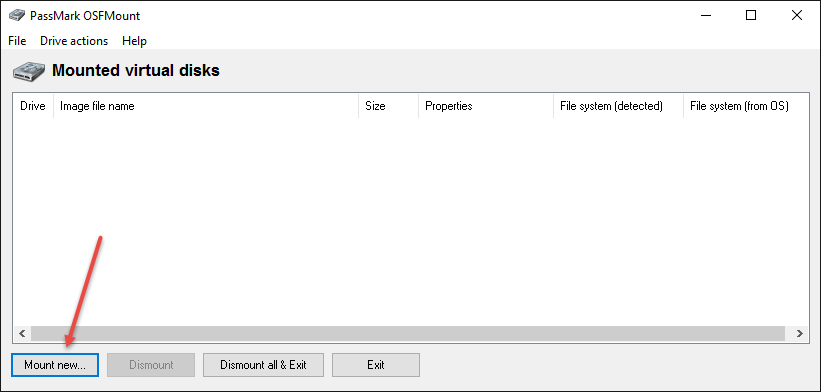
Select the image file synoboot.img. Now select partition 1 (30 MB). Click Ok.
Then at the bottom of the window make sure to un-tick the “Read only drive”. Click Ok.
The partition of the image file should now be mounted in file explorer.
13) Go to your usb disk partition and copy the extra.lzma to your c: drive.
(I copied the file to C:Users%username%AppDataLocallxssroot but that doesn’t work. File is not there..)
14) Run the following commands in /root
14) Decompress “extra.lzma” to “extra” on the ubuntu command line:
15) Extract the extra file
16) Delete the extra file
17) In directory /root/extract you have 3 directories:
Copy your new /root/newmodules/*.ko files into
Network drivers etc. under EXTRA_MODULES
Storage drivers under DISK_MODULES
Firmwares under EXTRA_FIRMWARES
if your controller or nic needs a firmware, you add the firmware file under usr/lib/modules/firmware/ and add the appropriate line in EXTRA_FIRMWARES, if there is a extra directory inside “firmware” we need to add it into the rc.modules file. The directory is added to the name, see the bnx2 firmware files in rc.modules for an example.
19) If everything is in place run the following command to create a new extra.lzma. We recreate the cpio file, re-compress it as lzma and write it one directory up as “extra.lzma”
20) We now copy “extra.lzma” from C:Users%username%AppDataLocallxssroot to synoboot.img
Open OSFmount once again and open the 30mb partition. Replace the “extra.lzma” with the new one, dismount the image and close OSFmount.
Burn the synoboot.img to usb with Win32diskimager because our new synoboot.img is ready to test.
26 thoughts on “ Compile drivers xpenology DSM 6.1 with windows 10 and build in bash ”
Running this command:
returns: find: ‘./linux-3.10.x/’: No such file or directory
I think you had skipped step #6. You need to use this command before you use “dsm6make”:
alias dsm6make=’make ARCH=x86_64 CROSS_COMPILE=/root/x86_64-pc-linux-gnu/bin/x86_64-pc-linux-gnu-‘
I just passed this onto a colleague who was doing a little research on this topic. And he actually bought me lunch because I found it for him. So I should thank you for the free lunch I got.
I wanted to thank you for this great read!! I definitely enjoyed every little bit of it, I have you bookmarked to check out all the new stuff you post.
preco nam nepomozete?
I want to insert Drivers for the rtl8192eu chipset for wireless adapters in Jun’s mod but it is not available in the list can anyone help me to compile the same for me.
I think this area is long since dead, but still worth a shot!
I’m trying to compile dsm 6.2 for broadwell with the drm intel graphics (goal is to get intel quick going for hardware transcoding on plex).
The build is failing though, any ideas anyone?
CC [M] drivers/gpu/drm/drm_drv.o
drivers/gpu/drm/drm_drv.c: In function ‘drm_stub_open’:
drivers/gpu/drm/drm_drv.c:861:2: error: implicit declaration of function ‘replace_fops’ [-Werror=implicit-function-declaration]
replace_fops(filp, new_fops);
^
cc1: some warnings being treated as errors
scripts/Makefile.build:308: recipe for target ‘drivers/gpu/drm/drm_drv.o’ failed
make[3]: *** [drivers/gpu/drm/drm_drv.o] Error 1
scripts/Makefile.build:455: recipe for target ‘drivers/gpu/drm’ failed
make[2]: *** [drivers/gpu/drm] Error 2
scripts/Makefile.build:455: recipe for target ‘drivers/gpu’ failed
make[1]: *** [drivers/gpu] Error 2
Makefile:800: recipe for target ‘drivers’ failed
make: *** [drivers] Error 2
Getting stuck on step #9.
dsm6make menuconfig returns: “dsm6make: command not found”
Was originally in the linux.3.10.x directory, but have looked in a few others and can’t find it. Don’t have a lot of experience with Linux Bash, so not sure how to resolve this.
Hi audioborg, I guess you missed step #6. You need to use following command first, then you can use “dsm6make” as command:
alias dsm6make=’make ARCH=x86_64 CROSS_COMPILE=/root/x86_64-pc-linux-gnu/bin/x86_64-pc-linux-gnu-‘
Hope this can resolve your problem.
Hi, im trying to compile drivers for netbook with realtek drivers. With DSM 5.2 its working fine [and expenoboot for 5644].
Fallowing this tutorial I met “Permission denied”
I checked drivers, saved config but later on command:
When i tried with sudo on begining its says:
:/
Also i dont have this folder:
C:Users%username%AppDataLocallxssroot
Hi Karol, I think you also missed step #6. Please try following command before you use “dsm6make” as command:
alias dsm6make=’make ARCH=x86_64 CROSS_COMPILE=/root/x86_64-pc-linux-gnu/bin/x86_64-pc-linux-gnu-‘
About the second question, you can try this folder first:
If you still cannot find this folder, you can try type ‘\wsl$’ (without single quotation marks) in the run box(WIN + R) or in File Explorer when your ubuntu is running.
Hope this can help you.
This tutorial must be out of date because I get an error when running :
linux-3.10.x.txz: Permission denied
I get the same error for the next step
bromolow-gcc493_glibc220_linaro_x86_64-GPL.txz: Permission denied
Permission denied is on your side:
romolow-source/linux-3.10.x.txz
Herleiden van netcologne.dl.sourceforge.net (netcologne.dl.sourceforge.net)… 78.35.24.46, 2001:4dd0:1234:6::5f
Verbinding maken met netcologne.dl.sourceforge.net (netcologne.dl.sourceforge.net)|78.35.24.46|:443… verbonden.
HTTP-verzoek is verzonden; wachten op antwoord… 200 OK
Lengte: 78140360 (75M) [application/octet-stream]
Wordt opgeslagen als: ‘linux-3.10.x.txz’
2018-02-04 10:34:24 (19,7 MB/s) – ‘‘linux-3.10.x.txz’’ opgeslagen [78140360/78140360]
I did find some Intel drivers in the menu that I thought were worth trying to add – but not the exact model. I was hoping I would find how to add new drivers..
I would like to get the Hyper-v synthetic drivers i have the dsm6make modules part but i dont know where to go to add this type of drivers? any thoughts
Yes I would love to do that to but i am missing a pieces of info maybe we could pool our knowledge together to get this done here are some places i have gone to gather data
i’ve bin reading the whole forum by now finding more aboutn this subject, but i cannot find any post regarding this subject. people have expenology working but with hdd as sata and with the net adapter e1000, wich is slow as hell and also uses more cpu wich isnt very effcient when running multiple other vm’s and containers.
I started digging in the expenoloy vm and found this in dmesg for al virtio related drivers:
22.572386] virtio_net: Unknown symbol register_virtio_driver (err 0)
[ 22.572395] virtio_net: Unknown symbol virtqueue_enable_cb_prepare (err 0)
[ 22.572403] virtio_net: Unknown symbol virtqueue_detach_unused_buf (err 0)
[ 22.572408] virtio_net: Unknown symbol virtqueue_poll (err 0)
[ 22.572430] virtio_net: Unknown symbol unregister_virtio_driver (err 0)
[ 22.572439] virtio_net: Unknown symbol virtqueue_get_vring_size (err 0)
[ 22.572448] virtio_net: Unknown symbol virtqueue_disable_cb (err 0)
[ 22.572456] virtio_net: Unknown symbol virtqueue_add_sgs (err 0)
[ 22.572462] virtio_net: Unknown symbol virtqueue_get_buf (err 0)
[ 22.572467] virtio_net: Unknown symbol virtqueue_add_outbuf (err 0)
[ 22.572474] virtio_net: Unknown symbol virtqueue_kick (err 0)
[ 22.572482] virtio_net: Unknown symbol virtqueue_add_inbuf (err 0)
[ 22.572488] virtio_net: Unknown symbol virtio_check_driver_offered_feature (e rr 0)
[ 22.572494] virtio_net: Unknown symbol virtqueue_enable_cb_delayed (err 0)
I also tested XPEnoboot 5.2-5544.5, and with this version in can see the virt_net NIC and the virt_scsi DISK inside the VM.
I followed your steps on by one. I got zero errors and ceated an new (syno)boot.img
I load it up in a vm on proxmox 5.0
vm:
net0 = virtio
hdd(scsi0) = scsi
hdd2(virtio) = virtio
When in boot up the vm nothing shows up when in search for a station with Synology assistent. But when i change net0 to e1000 (so no virtio driver is needed and use a default driver already buildin the (syno)boot.img) it show up in Synology assistent, but then it says no disk found.
when i dmesg in the syno i can seee an Qemu hard disk showing up (this is after an install with a sata disk, and the connecting an extra hdd as virtio_scsi)
I’ve double check the newly created (syno)boot.img but the drivers are listed in th rc.modules and visible in de etc/lib/modules folder.
Im trying to inject/compile virtio drivers (especially virtio_net and virtio_scsi )
I have no idea why it doesn’t work. I will install proxmox server myself and will try it out. Will make a tutorial about it..
I also tested XPEnoboot 5.2-5544.5, and with this version in can see the virt_net NIC and the virt_scsi DISK inside the VM.
I installed proxmox in a vm. And i get it to boot correct but its not working that well. VM in a VM.
So i need to build a dedicated machine with proxmox on it so i can test further..
I recommend to read this topic on xpenology.com but i just noticed you already did..
i’ve bin reading the whole forum by now finding more aboutn this subject, but i cannot find any post regarding this subject. people have expenology working but with hdd as sata and with the net adapter e1000, wich is slow as hell and also uses more cpu wich isnt very effcient when running multiple other vm’s and containers.
I started digging in the expenoloy vm and found this in dmesg for al virtio related drivers:
22.572386] virtio_net: Unknown symbol register_virtio_driver (err 0)
[ 22.572395] virtio_net: Unknown symbol virtqueue_enable_cb_prepare (err 0)
[ 22.572403] virtio_net: Unknown symbol virtqueue_detach_unused_buf (err 0)
[ 22.572408] virtio_net: Unknown symbol virtqueue_poll (err 0)
[ 22.572430] virtio_net: Unknown symbol unregister_virtio_driver (err 0)
[ 22.572439] virtio_net: Unknown symbol virtqueue_get_vring_size (err 0)
[ 22.572448] virtio_net: Unknown symbol virtqueue_disable_cb (err 0)
[ 22.572456] virtio_net: Unknown symbol virtqueue_add_sgs (err 0)
[ 22.572462] virtio_net: Unknown symbol virtqueue_get_buf (err 0)
[ 22.572467] virtio_net: Unknown symbol virtqueue_add_outbuf (err 0)
[ 22.572474] virtio_net: Unknown symbol virtqueue_kick (err 0)
[ 22.572482] virtio_net: Unknown symbol virtqueue_add_inbuf (err 0)
[ 22.572488] virtio_net: Unknown symbol virtio_check_driver_offered_feature (e rr 0)
[ 22.572494] virtio_net: Unknown symbol virtqueue_enable_cb_delayed (err 0)
Источник
Links of interest
Boot loader needed to create the boot USB
| Title | Categories | Update Date | Download |
|---|---|---|---|
|
1.04b = DSM v6.2.3 Haswell y superior 1 10258 downloads |
Cargador de arranque | 01/03/2021 | Download |
|
1.03b = DSM v6.2.3 Para los HP G8 1 3557 downloads |
Cargador de arranque | 01/03/2021 | Download |
|
1.02b = DSM v6.1.7 Hardware no actual 1 5637 downloads |
Cargador de arranque | 01/03/2021 | Download |
.PAT file to install DSM the Operating System:
| Title | Categories | Update Date | Download |
|---|---|---|---|
|
6.2.3 (precaución 25423 y no 25426) para 918+ 1 5493 downloads |
Archivo .PAT | 01/03/2021 | Download |
|
6.1.7 (15284) para 3615xs 1 3643 downloads |
Archivo .PAT | 01/03/2021 | Download |
Various utilities
| Title | Categories | Update Date | Download |
|---|---|---|---|
|
Aceleración para Plex para 918+ (extra 0.11) 1 1174 downloads |
Utilidades | 03/03/2021 | Download |
Xpenology on PC (DS3615xs DSM 6.1.1-15101 Update 4)
Установка
synology
xpenology версии DSM 6.1.1-15101 Update 2 а потом обновление до версии DSM 6.1.1-15101 Update 4
Бутлоадер есть под несколько версий synology ds3615xs, ds3617xs, DS916p
Установить и запустить ds3617xs не получилось. С ds3615xs получилось после десятка неудачных попыток. Пишу шпаргалку на память.
Необходимо:
1. Usb флэшка хватит 128МБ
2. PC с sata дисками
3. Подключить к роутеру сетевым кабелем
4. На флэшку установить бутлоадер (предварительно нужно отредактировать grub.cfg )
5. Загрузить компьютер с флэшки в режиме ForceInstall
6. Установить на ноуте и запустить synology-assistant-6.1-15030.exe. Выполнить поиск устройств, двойным кликом выбрать нужное устройство. Откроется вебинтерфейс xpenology.
7. Выбрать .pat файл и установить систему.
https://global.download.synology.com/download/DSM/release/6.1.1/15101/DSM_DS3615xs_15101.pat
8. Система перезагрузится в меню загрузчика выбрать пункт.
9. Включить SSH (Панель управления -> Терминал и SNMP -> Терминал -> Включить службу SSH и желательно сменить стандартный порт)
10. Установка дополнительных репозиториев
Центр пакетов -> Настройка
Основное -> Любой разработчик
Бета -> Да, я хочу посмотреть бета-версию
Источники пакетов -> Добавить
http://spk.diablos-netzwerk.de/
http://packages.synocommunity.com
http://pvr.unzureichende.info/synology
http://www.cphub.net
http://packages.pcloadletter.co.uk
http://spk.unzureichende.info
10. Обновляем систему: Панель управления -> Обновление и безопасность -> Обновление DSM
11. Я добавил usb-wi-fi модуль, он определился системой, подключился к точке доступа, и я использую беспроводное подключение xpenology к локальной сети.
Загрузчик bootloader Jun’s Mod
тема на форуме, посвещённая загрузчику для DSM 6.1
тема на форуме, посвещённая загрузчику для DSM 6.2
https://mega.nz/#F!yQpw0YTI!DQqIzUCG2RbBtQ6YieScWg!7AoyySoS
v1.03b (DS3615xs, DS3617xs) is for DSM 6.2
Готовим загрузчик на флэшке
Я использовал загрузчик v1.02a под DS3615xs
1. Генерируем серийный номер
https://xpenology.github.io/serial_generator/serial_generator_new.html
2. Генерируем мак адрес для сетевой карты (Если нужно несколько, то в последнем октете меняем на единицу)
https://onedrive.live.com/view.aspx?resid=AFD1164BAADDF81C!168&ithint=file%2cxlsm&lor=shortUrl&app=Excel
3. Узнаем VID & PID флэшки (например с помощью USBDeview)
4. Монтируем .img файл, открываем grub.conf с помощью Notepad++
Меняем параметры на наши:
set vid=0x0ea0
set pid=0x2168
set sn=13цифр
set mac1=00113*******
Меняем set timeout=’1′ на set timeout=’10’ чтобы появилось меню выбора загрузки системы.
5. Отмонтировать .img диск.
6. Записать на usb флэшку с помощью Rufus образ .img.
7. Вставить в PC флэшку, выбрать в БИОС загрузку с USB флэшки.
8. Выбрать в меню загрузчика ForceInstall (ReInstall)
9. Продолжаем с 6-го пункта
root можно получить с помощью putty или другого ssh клиента под Админом sudo su
Если нужно пользователя root, то, synouser —setpw root Ваш_Пароль_Для_Root
Далее можно заходить под root используя установленный пароль.
Редактирование образа .img:
http://www.osforensics.com/tools/mount-disk-images.html
https://sourceforge.net/projects/imdisk-toolkit/
VID & PID можно узнать с помощью программы http://www.nirsoft.net/utils/usb_devices_view.html или в диспетчере устройств посмотреть в свойствах usb флэшки.
Rufus — простое создание загрузочных USB-дисков
https://rufus.akeo.ie/?locale=ru_RU
Правильный текстовый редактор с поддержкой редактирования тестовых файлов Linux
https://notepad-plus-plus.org/download/v7.4.1.html
http://www.pspad.com/ru/download.php
[Ссылки…]
http://xpenology.com/forum/viewtopic.php?f=5&t=3059
https://jsfiddle.net/7Lorpu77/
https://github.com/brianpow/synology-sn-mac-generator
https://github.com/XPEnology/xpenology.github.io/tree/master/serial_generator
https://xpenology.github.io/serial_generator/serial_generator.html
https://xpenology.github.io/serial_generator/serial_generator_new.html
Update4: обновился до DSM 6.2 Xpenology повис и цикически перезагружался, в августе выпустили новый загрузчик v1.03b установил на флешку, воткнул, запустил комп, система установилась, всё нормально. Затем обновил до DSM 6.2-23739 Update 2.
Прежде чем обновлять систему, советую читать ветку на форуме: https://xpenology.com/forum/forum/78-dsm-updates-reporting/
Update3: обновился до DSM 6.1.7-15284
Update2: Добавил ссылку на тему, посвещенной загрузчику, появился новый загрузчик 6.1.2 Jun’s Mod V1.02b. Записал на другую флэшку, серийник и мак оставил старый, vid, pid от новой флэшки, заменил флэшку, система запустилась в режиме восстановления. Восстановил удалённо с помощью synology assistant, затем обновил систему через веб интерфейс .pat файлом DSM_DS3615xs_15152.pat. Из панели управления DSM обновил до версии DSM 6.1.3 15152 update 4.
Update: Мой конфиг: xeon e5440
4GB
8GB DDR2, asus p5k se bios mod, seagate 80GB hdd + wd purple 4TB
Про бэкапы с защитой от вирусов-шифровальщиков: http://2gusia.livejournal.com/521600.html
http://alex-avr2.livejournal.com/223948.html#comments
Пришло время обновить свою Xpenology(Synology) до DSM 7.1. Шаг это не столько сложный, сколько затратный по времени
Требования
- Бэкапим все на отдельный диск. При установке все HDD будут подвергнуты форматированию
- Платформа должна быть Intel, сетевая карта встроенная
- USB флешка что будет «жить» в Synology не меньше 2 Гб
- Монитор и клавиатура с мышкой что подключены к ПК на который ставим Synology. Это нужно только на время установки. Можно обойтись и без них, но будет нереально отловить проблемы если они возникают
- ПК на который хотим установить Synology должен быть в одной локальной сети с ПК на котором производим настройку
Создание USB накопителя
Если с первым вариантом справились, переходим к подготовительную процессу созданию USB загрузчика. Все также будет торчать флешка, но процедура стала менее странной по созданию
- Скачиваем Rufus для записи образа на флешку https://rufus.ie/ru/
- Скачиваем iso образ https://github.com/pocopico/tinycore-redpill
Для UEFI биоса выбираемtinycore-redpill-uefi.v0.8.0.0.img.gz
Для Legacy биоса (старый биос)tinycore-redpill.v0.8.0.0.img.gz - Записываем образ на флешку
Работа с загрузчиком
- В биосе выбираем загрузку с USB накопителя
- После появления интерфейса загрузчика переходим в Terminal, затем вводим команду
ifconfigи нажимаем Enter - Запоминаем IP что получили от роутера по DHCP
- Скачиваем Putty https://www.chiark.greenend.org.uk/~sgtatham/putty/latest.html
- Запускаем Putty и вводим IP что был выдан на прошлом шаге. Протокол для подключения SSH
Перечень команд которые вводим по очереди:
Логин: tc
Пароль: [email protected]
Внимательно смотрите что выдает консоль в результате ввода команд, возможно там будут ошибки или предупреждения. Каждую команду нужно подтверждать вводом Y
Обновляем загрузчик до последней версии:
./rploader.sh update now
./rploader.sh fullupgrade nowСчитываем и подставляем в конфиг VID и PID флешки
./rploader.sh identifyusb nowСчитываем и подставляем в конфиг структуру Sata контроллеров
./rploader.sh satamap nowГенерируем и подставляем в конфиг случайные sn и mac. Если хотите использовать например DS3615xs, укажите это вместо DS920+
./rploader.sh serialgen DS920+ realmacЗапускаем генерацию загрузчика. Перечень доступных систем:
apollolake DS918+
bromolow DS3615xs
broadwell DS3617xs
broadwellnk DS3622xs+
v1000 DS1621+
denverton DVA3221
geminilake DS920+
dva1622 DVA1622Выберите какую версию хотите установить используя команду
./rploader.sh -versionЗатем создайте загрузчик
./rploader.sh build geminilake-7.1.0-42661В новой версии загрузчика используется следующая команда
./rploader.sh build ds920p-7.1.1-42962Бэкапим созданную конфигурацию (только если USB накопитель больше 4 ГБ)
./rploader.sh backupПерезагружаем систему
exitcheck.sh rebootПосле перезагрузки проверьте чтобы система загружалась в нормальном режиме
Режим Tity Core Image Build это режим для управления загрузчиком. К нему вернемся немного позже
Установка системы
- В нормальном режиме система грузится со следующей информацией на вывод
- Скачиваем Synology Assistant для поиска устройства в локальной сети
- Выполняем поиск в локальной сети. Если устройство найдено, увидите что то в этом роде
- Скачиваем pat файл для установки. Если загрузчик подготавливали для DS920+, то и файл скачиваем для DS920+
- По старой привычке я отключал интернет от Synology (именно кабель провайдера от роутера, не Synology от роутера). Если не хотите заворачиваться, попробуйте не отключать
- Далее выбираем файл pat и следуем инструкции установщика
- Ждем 10 мин, затем система перезагрузится. Снова с помощью Synology Assistant ищем девайс в сети
- Обязательно отключите автоматические обновления
- Устройство готово к работе
Проблемы и их решение
Проблема 1. Загрузчик автоматически не распознает новые HDD
Я подключил только один HDD во время установки системы, остальные HDD не распознались.
Варианты решения:
1. Не отключайте HDD во время установки системы
2. Пересоздать загрузчик
- Загружаемся снова в режиме Tity Core Image Build
- После появления интерфейса загрузчика переходим в Terminal, затем вводим команду
ifconfigи нажимаем Enter - Запоминаем IP что получили от роутера по DHCP
- Запускаем Putty и вводим IP что был выдан на прошлом шаге. Протокол для подключения SSH
- Перечень команд которые вводим по очереди:
Логин:tc
Пароль:[email protected]
./rploader.sh satamap now
./rploader.sh build geminilake-7.1.0-42661
./rploader.sh backup
exitcheck.sh reboot- В Synology отобразятся все HDD что подключены к материнской плате
Проблема 2: Synology не видится в локальной сети после создания загрузчика
Решение:
- Возвращаемся к Работа с загрузчиком
- Вместо команды
./rploader.sh serialgen DS920+ realmacиспользуем./rploader.sh serialgen DS920+ now - Дальше все согласно мануалу
Старая версия Synology 6.2